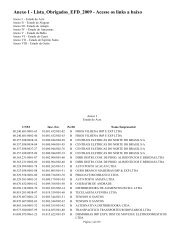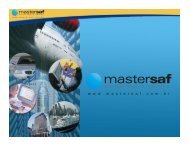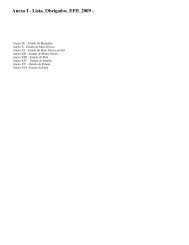Layout de Interface para envio de Remessa de ... - Mastersaf
Layout de Interface para envio de Remessa de ... - Mastersaf
Layout de Interface para envio de Remessa de ... - Mastersaf
Create successful ePaper yourself
Turn your PDF publications into a flip-book with our unique Google optimized e-Paper software.
Índice<br />
<strong>Layout</strong> <strong>de</strong> <strong>Interface</strong> <strong>para</strong> <strong>envio</strong> <strong>de</strong> <strong>Remessa</strong> <strong>de</strong> Escrituração<br />
21º Edição – 11/08/2011<br />
<strong>Layout</strong> <strong>de</strong> <strong>Remessa</strong><br />
<strong>Layout</strong> <strong>de</strong> <strong>Interface</strong> <strong>para</strong> <strong>envio</strong> <strong>de</strong> <strong>Remessa</strong> <strong>de</strong> Escrituração ................................................................................. 2<br />
1
<strong>Layout</strong> <strong>de</strong> <strong>Interface</strong> <strong>para</strong> <strong>envio</strong> <strong>de</strong> <strong>Remessa</strong> <strong>de</strong> Escrituração<br />
<strong>Layout</strong> <strong>de</strong> <strong>Remessa</strong><br />
Esta edição do <strong>Layout</strong> <strong>de</strong> <strong>Remessa</strong> GissOnline contempla um novo <strong>Layout</strong> <strong>para</strong> a<strong>de</strong>quação<br />
dos processos <strong>de</strong> remessa. Especificamente, agora apenas um <strong>Layout</strong> será utilizado <strong>para</strong> todos os tipos<br />
<strong>de</strong> serviços abaixo:<br />
Prestador <strong>de</strong> Serviços<br />
- Serviço Prestado <strong>para</strong> Pessoa Física<br />
- Serviço Prestado <strong>para</strong> Tomador Fora do País<br />
- Serviço Prestado <strong>para</strong> Pessoa jurídica<br />
Tomador<br />
- Serviço Tomado <strong>de</strong> Prestador Resi<strong>de</strong>nte no País Com Nota Fiscal<br />
- Serviço Tomado <strong>de</strong> Prestador Resi<strong>de</strong>nte no País Sem Nota Fiscal<br />
- Serviço Tomado <strong>de</strong> Prestador Resi<strong>de</strong>nte Fora do País Sem Nota Fiscal<br />
- Serviço Tomado <strong>de</strong> Prestador Resi<strong>de</strong>nte Fora do País Com Nota Fiscal<br />
Prestador <strong>de</strong> Serviço <strong>para</strong> Construção Civil - Sem Obra<br />
- Serviço Prestado <strong>para</strong> Tomador Pessoa Física – Sem Obra<br />
- Serviço Prestado <strong>para</strong> Tomador Pessoa Jurídica – Sem Obra<br />
Tomador Construção Civil - Sem Obra<br />
- Serviço Tomado <strong>de</strong> Prestador Resi<strong>de</strong>nte no País Com Nota Fiscal – Sem Obra<br />
Prestador <strong>de</strong> Serviço <strong>para</strong> Construção Civil - Com Obra<br />
- Serviço Prestado <strong>para</strong> Tomador Pessoa Física – Com Obra<br />
- Serviço Prestado <strong>para</strong> Tomador Pessoa Jurídica – Com Obra<br />
Tomador Construção Civil - Com Obra<br />
- Serviço Tomado <strong>de</strong> Prestador Resi<strong>de</strong>nte no País Com Nota Fiscal – Com Obra<br />
Serviços Bancários (Bancos)<br />
- Serviços Prestados<br />
CODESP<br />
- Serviço Prestado <strong>para</strong> Pessoa Física<br />
- Serviço Prestado <strong>para</strong> Tomador Fora do País<br />
- Serviço Prestado <strong>para</strong> Pessoa jurídica<br />
Órgão Público<br />
- Serviço Tomado<br />
NFs Abatimentos Construção Civil<br />
- Abatimento <strong>de</strong> Sub- Empreitada<br />
- Abatimento <strong>de</strong> Materiais<br />
O arquivo <strong>de</strong>ve contemplar todos os campos listados abaixo, eles <strong>de</strong>vem estar na primeira<br />
linha do arquivo texto se<strong>para</strong>dos por duas barras verticais (||). Esta primeira linha é chamada <strong>de</strong><br />
“cabeçalho”.<br />
In<strong>de</strong>pen<strong>de</strong>nte <strong>de</strong> quais campos serão utilizados <strong>para</strong> o tipo <strong>de</strong> serviço em questão, todos<br />
<strong>de</strong>vem estar no cabeçalho. Caso o campo do cabeçalho não se aplique ao tipo <strong>de</strong> serviço, o mesmo<br />
<strong>de</strong>ve ser <strong>de</strong>ixado em branco (vazio).<br />
Após a linha do cabeçalho, as <strong>de</strong>mais linhas do arquivo serão consi<strong>de</strong>radas como dados. Assim<br />
como cada campo do cabeçalho, os dados <strong>de</strong> cada campo do arquivo <strong>de</strong>vem ser se<strong>para</strong>dos por duas<br />
barras verticais (||).<br />
2
<strong>Layout</strong> <strong>de</strong> <strong>Remessa</strong><br />
Os campos do cabeçalho não precisam seguir a or<strong>de</strong>m exibida neste arquivo, é possível<br />
or<strong>de</strong>ná-los <strong>de</strong> acordo com a sua preferência, mas os dados das próximas linhas <strong>de</strong>vem seguir a or<strong>de</strong>m<br />
dos campos <strong>de</strong>finidas no cabeçalho.<br />
A extensão do arquivo <strong>de</strong>ve ser .dat.<br />
Verificar quais são os campos obrigatórios <strong>para</strong> cada modalida<strong>de</strong> no arquivo<br />
“<strong>Layout</strong>CamposObrigatorios.pdf”.<br />
Campos Tipo <strong>de</strong> Dados Tamanho Observações<br />
CD_INDICADOR Alfanumérico 1<br />
NR_LAYOUT Número 1<br />
DT_EMISSAO_NF Data 10<br />
NR_DOC_NF_INICIAL Número 10<br />
NR_DOC_NF_SERIE Alfanumérico 10<br />
NR_DOC_NF_FINAL Número 10<br />
TP_DOC_NF Alfanumérico 1<br />
VL_DOC_NF Número 12<br />
Indicador <strong>de</strong> Registro. Preencher com o valor<br />
correto referente ao tipo <strong>de</strong> Serviço (Vi<strong>de</strong> tabela<br />
2).<br />
Indicador do Tipo do <strong>Layout</strong>. Preencher com o<br />
valor correto referente ao tipo <strong>de</strong> Serviço (Vi<strong>de</strong><br />
tabela 3).<br />
Data da Prestação do Serviço<br />
Valor no formato DD/MM/AAAA<br />
Número da Nota Fiscal Inicial. Use somente<br />
números.<br />
Série da Nota Fiscal. Po<strong>de</strong> conter somente<br />
números e/ou letras.<br />
Número da Nota Fiscal Final. Use somente<br />
números.<br />
Tipo da Nota Fiscal<br />
Tomador:<br />
1 - Não Retida<br />
2 - Cancelada<br />
3 - Anulada<br />
4 - Isenta<br />
5 - Retida<br />
6 - Pagamento pelo<br />
prestador<br />
7 - Imune<br />
8 - S. Judicial<br />
Prestador:<br />
1 - Tributada<br />
2 - Cancelada<br />
3 - Anulada<br />
4 - Isenta<br />
5 - Retida<br />
6 - Pagamento pelo<br />
prestador<br />
7 - Imune<br />
8 - S. Judicial<br />
Valor da Nota Fiscal. Sem pontos ou vírgulas.<br />
Exemplos:<br />
O valor 12,34 ficaria assim:<br />
1234<br />
O valor 12.00 ficaria assim:<br />
1200<br />
3
VL_BASE_CALCULO Número 12<br />
CD_ATIVIDADE Alfanumérico 20<br />
CD_PREST_TOM_ESTABELECIDO Alfanumérico 1<br />
CD_LOCAL_PRESTACAO Alfanumérico 1<br />
Base <strong>de</strong> Cálculo. Sem pontos ou vírgulas.<br />
Exemplos:<br />
O valor 12,34 ficaria assim:<br />
1234<br />
O valor 12.00 ficaria assim:<br />
1200.<br />
A Base <strong>de</strong> Cálculo <strong>de</strong>ve ser igual ou<br />
menor que o valor da nota fiscal.<br />
Ativida<strong>de</strong> ou Serviço prestado:<br />
Exatamente igual ao código cadastrado<br />
Ex. 4736.<br />
<strong>Layout</strong> <strong>de</strong> <strong>Remessa</strong><br />
Prestador/Tomador estabelecido no município:<br />
S-Estabelecido<br />
N-Não Estabelecido<br />
Local <strong>de</strong> prestação do serviço:<br />
D - Dentro do município<br />
F - Fora do município<br />
NM_RAZAO_SOCIAL Alfanumérico 100 Razão social do Prestador/Tomador<br />
NR_CNPJ_CPF Número 14<br />
CD_TIPO_CADASTRO Alfanumérico 1<br />
CNPJ/CPF. Use somente números e se o tipo <strong>de</strong><br />
prestador for pessoa física, utilizar esse campo<br />
<strong>para</strong> comportar o CPF também.<br />
Tipo <strong>de</strong> cadastro (Pessoa Física ou Pessoa<br />
Jurídica):<br />
1 - Pessoa Física<br />
2 - Pessoa Jurídica<br />
NR_INSCRICAO_MUNICIPAL Número 10 Inscrição municipal. Use somente números.<br />
NM_INSCRICAO_MUNICIPAL_DV Alfanumérico 2<br />
Dígito da inscrição municipal. Use somente<br />
números, se não houver <strong>de</strong>ixe em branco.<br />
NR_INSCRICAO_ESTADUAL Número 15 Inscrição estadual. Use somente números.<br />
NM_TIPO_LOGRADOURO Alfanumérico 5<br />
NM_TITULO_LOGRADOURO Alfanumérico 5<br />
Tipo do logradouro:<br />
Rua, Av, etc...<br />
Título do logradouro:<br />
Sen, Dr, Cel, etc...<br />
NM_LOGRADOURO Alfanumérico 50 Logradouro<br />
NM_COMPL_LOGRADOURO Alfanumérico 40 Complemento do logradouro<br />
NR_LOGRADOURO Alfanumérico 10<br />
CD_CEP Número 8<br />
Número do logradouro. Po<strong>de</strong>m ser colocadas<br />
letras também.<br />
CEP referente ao logradouro<br />
Use somente números.<br />
NM_BAIRRO Alfanumérico 50 Bairro referente ao logradouro<br />
CD_ESTADO Alfanumérico 2 Estado (UF) referente ao logradouro<br />
NM_CIDADE Alfanumérico 50 Cida<strong>de</strong> referente ao logradouro<br />
CD_PAIS Alfanumérico 2<br />
Sigla do país<br />
Exemplo: BR<br />
4
NM_OBSERVACAO Alfanumérico 4000 Informações gerais sobre a empresa<br />
CD_PLANO_CONTA Alfanumérico 80<br />
CD_ALVARA Número 15<br />
<strong>Layout</strong> <strong>de</strong> <strong>Remessa</strong><br />
Código do item do plano <strong>de</strong> contas<br />
Deve ser enviado com a máscara do plano.<br />
Exemplo: Conta 18-1 <strong>de</strong>ve ser enviada 18-1.<br />
Estas contas <strong>de</strong>vem ser previamente<br />
cadastradas na base (digitado manualmente ou<br />
via remessa <strong>de</strong> plano <strong>de</strong> contas)<br />
Código da obra previamente cadastrada no site<br />
http://portal.gissonline.com.br.<br />
IC_ORIGEM_DADOS Alfanumérico 1 Defina este campo com valor fixo 'R'<br />
IC_ENQUADRAMENTO Alfanumérico 1<br />
CD_PLANO_CONTA_PAI Alfanumérico 80<br />
IC_RECOLHE_IMPOSTO Alfanumérico 1<br />
VL_ALIQUOTA Número 22<br />
FL_ISENTO Alfanumérico 1<br />
FL_SIMPLES Alfanumérico 1<br />
Tabela <strong>de</strong> Enquadramento:<br />
0 – Tabela I<br />
1 – Tabela II<br />
2 – Tabela III<br />
3 – Tabela IV<br />
4 – Tabela V<br />
E assim por diante seguindo a or<strong>de</strong>m da<br />
numeração romana.<br />
Código da conta mestre no primeiro grau <strong>de</strong><br />
contas. Por exemplo, se um plano <strong>de</strong> contas for:<br />
500.01 – Rendas <strong>de</strong> Tarifas<br />
01.00.5 – De Cobrança<br />
18-1 Caucionada<br />
14-3 Simples<br />
14.00-X – De serviços Oficial<br />
26-9 – Financiada<br />
E o lançamento está sendo enviado <strong>para</strong> o 26-9,<br />
então neste campo <strong>de</strong>ve ser informado 14.00-X.<br />
Recolhe Imposto<br />
0 - NÃO<br />
1 - SIM<br />
Valor alíquota.<br />
Preencher valor referente as alíquotas<br />
constantes no Anexo III da LC 123/2006 com<br />
ponto Ex. <strong>para</strong> 2,79 informar 02.79<br />
Isenção <strong>de</strong> Inscrição Estadual<br />
S - Isento<br />
N - Não Isento<br />
Prestador optante pelo simples nacional<br />
S - Optante<br />
N - Não Optante<br />
5
TABELA 2<br />
<strong>Layout</strong> <strong>de</strong> <strong>Remessa</strong><br />
Tipo <strong>de</strong> Serviço<br />
Indicador <strong>de</strong> Registro<br />
(CD_INDICADOR)<br />
Serviço Prestado <strong>para</strong> Pessoa Física Defina este campo com o valor C<br />
Serviço Prestado <strong>para</strong> Tomador Fora do País Defina este campo com o valor C<br />
Serviço Prestado <strong>para</strong> Pessoa jurídica Defina este campo com o valor C<br />
Serviço Tomado <strong>de</strong> Prestador Resi<strong>de</strong>nte no País Com Nota Fiscal Defina este campo com o valor T<br />
Serviço Tomado <strong>de</strong> Prestador Resi<strong>de</strong>nte no País Sem Nota Fiscal Defina este campo com o valor P<br />
Serviço Tomado <strong>de</strong> Prestador Resi<strong>de</strong>nte Fora do País Sem Nota Fiscal Defina este campo com o valor P<br />
Serviço Tomado <strong>de</strong> Prestador Resi<strong>de</strong>nte Fora do País Com Nota Fiscal Defina este campo com o valor F<br />
Serviço Prestado <strong>para</strong> Tomador Pessoa Física – Sem Obra Defina este campo com o valor G<br />
Serviço Prestado <strong>para</strong> Tomador Pessoa Jurídica – Sem Obra Defina este campo com o valor G<br />
Serviço Tomado <strong>de</strong> Prestador Resi<strong>de</strong>nte no País Com Nota Fiscal – Sem Obra Defina este campo com o valor I<br />
Serviço Prestado <strong>para</strong> Tomador Pessoa Física – Com Obra Defina este campo com o valor X<br />
Serviço Prestado <strong>para</strong> Tomador Pessoa Jurídica – Com Obra Defina este campo com o valor X<br />
Serviço Tomado <strong>de</strong> Prestador Resi<strong>de</strong>nte no País Com Nota Fiscal – Com Obra Defina este campo com o valor H<br />
Serviços Bancários (Bancos) Defina este campo com o valor A<br />
CODESP - Serviço Prestado <strong>para</strong> Pessoa Física Defina este campo com o valor S<br />
CODESP - Serviço Prestado <strong>para</strong> Tomador Fora do País Defina este campo com o valor S<br />
CODESP - Serviço Prestado <strong>para</strong> Pessoa Jurídica Defina este campo com o valor S<br />
ÓRGÃO PÚBLICO - Serviço Tomado Defina este campo com o valor D<br />
Abatimento <strong>de</strong> Sub-empreitada Defina este campo com o valor 2<br />
Abatimento <strong>de</strong> Materiais Defina este campo com o valor 1<br />
Tipo <strong>de</strong> Serviço<br />
TABELA 3<br />
Indicador do Tipo do <strong>Layout</strong><br />
(NR_LAYOUT)<br />
Serviço Prestado <strong>para</strong> Pessoa Física Defina este campo com o valor 1<br />
Serviço Prestado <strong>para</strong> Tomador Fora do País Defina este campo com o valor 2<br />
Serviço Prestado <strong>para</strong> Pessoa jurídica Defina este campo com o valor 3<br />
Serviço Tomado <strong>de</strong> Prestador Resi<strong>de</strong>nte no País Com Nota Fiscal Defina este campo com o valor 1<br />
Serviço Tomado <strong>de</strong> Prestador Resi<strong>de</strong>nte no País Sem Nota Fiscal Defina este campo com o valor 2<br />
Serviço Tomado <strong>de</strong> Prestador Resi<strong>de</strong>nte Fora do País Sem Nota Fiscal Defina este campo com o valor 3<br />
Serviço Tomado <strong>de</strong> Prestador Resi<strong>de</strong>nte Fora do País Com Nota Fiscal Defina este campo com o valor 4<br />
Serviço Prestado <strong>para</strong> Tomador Pessoa Física – Sem Obra Defina este campo com o valor 1<br />
Serviço Prestado <strong>para</strong> Tomador Pessoa Jurídica – Sem Obra Defina este campo com o valor 2<br />
Serviço Tomado <strong>de</strong> Prestador Resi<strong>de</strong>nte no País Com Nota Fiscal – Sem Obra Defina este campo com o valor 3<br />
Serviço Prestado <strong>para</strong> Tomador Pessoa Física – Com Obra Defina este campo com o valor 4<br />
Serviço Prestado <strong>para</strong> Tomador Pessoa Jurídica – Com Obra Defina este campo com o valor 5<br />
Serviço Tomado <strong>de</strong> Prestador Resi<strong>de</strong>nte no País Com Nota Fiscal – Com Obra Defina este campo com o valor 6<br />
Serviços Bancários (Bancos) Defina este campo com o valor 1<br />
6
<strong>Layout</strong> <strong>de</strong> <strong>Remessa</strong><br />
CODESP - Serviço Prestado <strong>para</strong> Pessoa Física Defina este campo com o valor 1<br />
CODESP - Serviço Prestado <strong>para</strong> Tomador Fora do País Defina este campo com o valor 2<br />
CODESP - Serviço Prestado <strong>para</strong> Pessoa Jurídica Defina este campo com o valor 3<br />
ÓRGÃO PÚBLICO - Serviço Tomado Defina este campo com o valor 1<br />
Abatimento <strong>de</strong> Sub-empreitada Defina este campo com o valor 2<br />
Abatimento <strong>de</strong> Materiais Defina este campo com o valor 1<br />
7